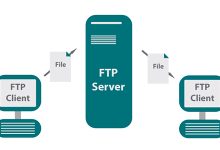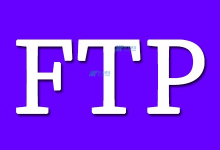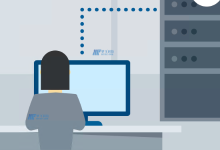XShell 是一款功能强大的终端模拟软件,它支持 SSH、SFTP 等多种协议,可以用于远程登录服务器进行文件传输和管理,本文将详细介绍如何在 Xshell 中使用 SFTP 功能传输文件。,确保您已经安装了 Xshell 软件,双击桌面上的 Xshell 图标或者在开始菜单中找到 Xshell,点击打开。, ,在 Xshell 主界面,点击左上角的“文件”菜单,选择“新建”,或者直接点击工具栏上的“新建”按钮,在弹出的对话框中,输入会话名称、主机 IP 地址、端口号(默认为 22)以及用户名和密码,如果需要保存密码,可以勾选“保存密码”选项,设置完成后,点击“确定”按钮。,在左侧的会话列表中,找到刚刚创建的会话,双击或者右键选择“连接”,此时,Xshell 将尝试连接到远程服务器,如果连接成功,您将看到类似 Unix 命令行界面的窗口。,在 Xshell 连接成功后,点击工具栏上的“文件”菜单,选择“打开 SFTP 会话”,或者直接使用快捷键“F8”打开 SFTP 会话,此时,Xshell 将在右侧窗口显示本地文件系统和远程服务器的文件系统。,1、上传文件:在本地文件系统中找到需要上传的文件,右键点击文件,选择“上传”,或者直接拖拽文件到远程服务器的文件系统中。,2、下载文件:在远程服务器的文件系统中找到需要下载的文件,右键点击文件,选择“下载”,或者直接拖拽文件到本地文件系统中。,3、删除文件:在本地或远程文件系统中,找到需要删除的文件,右键点击文件,选择“删除”。,4、创建文件夹:在本地或远程文件系统中,右键点击空白处,选择“新建文件夹”。, ,5、重命名文件或文件夹:在本地或远程文件系统中,右键点击文件或文件夹,选择“重命名”。,完成文件传输后,点击工具栏上的“文件”菜单,选择“断开 SFTP 会话”,或者直接使用快捷键“F8”关闭 SFTP 会话。,在完成所有操作后,点击工具栏上的“文件”菜单,选择“断开”,或者直接使用快捷键“Ctrl + F6”断开与远程服务器的连接。,相关问题与解答:,1、Q: Xshell 支持哪些文件传输协议?,A: Xshell 支持 SFTP、FTP、SCP 等多种文件传输协议。,2、Q: 如何在 Xshell 中保存密码?, ,A: 在创建会话时,勾选“保存密码”选项即可。,3、Q: 如何快速打开 SFTP 会话?,A: 可以直接使用快捷键“F8”打开 SFTP 会话。,4、Q: Xshell 是否支持同时连接多个服务器?,A: 是的,Xshell 支持同时连接多个服务器,只需创建多个会话即可。,
Xshell怎么使用SFTP传输文件
版权声明:本文采用知识共享 署名4.0国际许可协议 [BY-NC-SA] 进行授权
文章名称:《Xshell怎么使用SFTP传输文件》
文章链接:https://zhuji.vsping.com/407675.html
本站资源仅供个人学习交流,请于下载后24小时内删除,不允许用于商业用途,否则法律问题自行承担。
文章名称:《Xshell怎么使用SFTP传输文件》
文章链接:https://zhuji.vsping.com/407675.html
本站资源仅供个人学习交流,请于下载后24小时内删除,不允许用于商业用途,否则法律问题自行承担。

 国外主机测评 - 国外VPS,国外服务器,国外云服务器,测评及优惠码
国外主机测评 - 国外VPS,国外服务器,国外云服务器,测评及优惠码